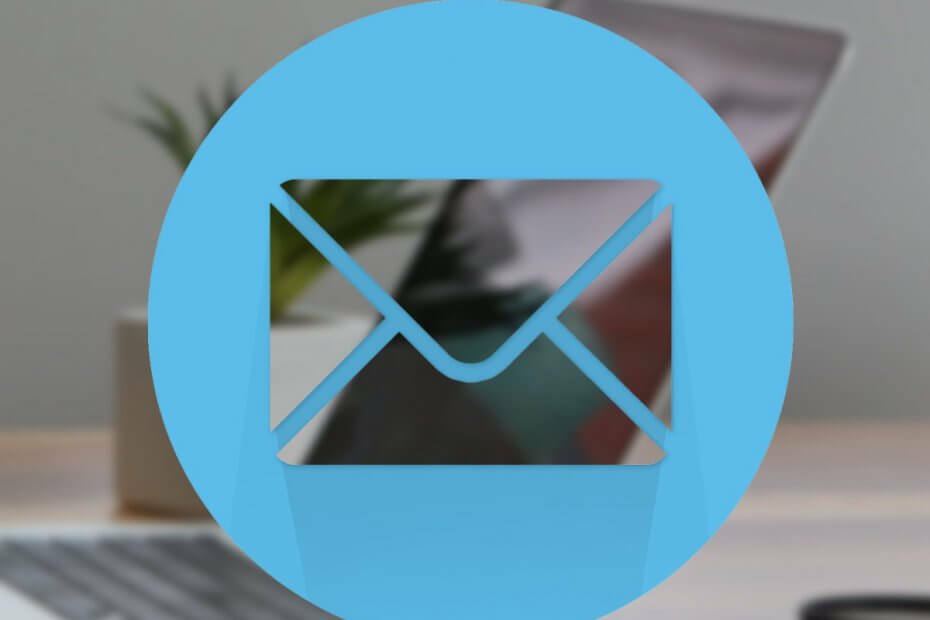
ซอฟต์แวร์นี้จะช่วยให้ไดรเวอร์ของคุณทำงานอยู่เสมอ ทำให้คุณปลอดภัยจากข้อผิดพลาดทั่วไปของคอมพิวเตอร์และความล้มเหลวของฮาร์ดแวร์ ตรวจสอบไดรเวอร์ทั้งหมดของคุณใน 3 ขั้นตอนง่ายๆ:
- ดาวน์โหลด DriverFix (ไฟล์ดาวน์โหลดที่ตรวจสอบแล้ว)
- คลิก เริ่มสแกน เพื่อค้นหาไดรเวอร์ที่มีปัญหาทั้งหมด
- คลิก อัพเดทไดรเวอร์ เพื่อรับเวอร์ชันใหม่และหลีกเลี่ยงระบบทำงานผิดปกติ
- DriverFix ถูกดาวน์โหลดโดย 0 ผู้อ่านในเดือนนี้
Windows Live Mail 2011 มีฟังก์ชัน Group Distribution ที่อนุญาตให้ผู้ใช้ส่งอีเมลหลายฉบับใน Windows Live Mail ลูกค้า อย่างไรก็ตาม ในเวอร์ชัน Windows Live Mail 2012 ฟังก์ชันนี้ใช้ไม่ได้เช่นเดียวกัน
ผู้ใช้ Windows Live Mail หนึ่งรายมี รายงาน ปัญหาที่คล้ายกันเกี่ยวกับการไม่พบตัวเลือกในไคลเอ็นต์ Windows Live Mail เวอร์ชันใหม่กว่า:
เมื่อผมเป็นเลขาของสโมสร การใส่ที่อยู่อีเมลของสมาชิกทุกคนในกลุ่มนั้นเป็นเรื่องง่าย แต่ตอนนี้เหลือแค่รายชื่อเพื่อนและญาติ รายชื่อกลุ่มจะไม่ช่วย เมื่อดู Windows Live Mail บนหน้าจอคอมพิวเตอร์ ฉันยังคงคิดหาวิธีทำสิ่งต่างๆ ความช่วยเหลือใด ๆ ที่จะได้รับการชื่นชม ขอบคุณ
ในบทความนี้ เราจะพูดถึงวิธีการส่งอีเมลหลายฉบับใน Windows Live Mail 2012
ฉันจะส่งอีเมลหลายฉบับใน Windows Live Mail ได้อย่างไร
1. ใช้ปุ่มเพิ่มเพื่อเพิ่มกลุ่ม
สร้างกลุ่มผู้ติดต่อ
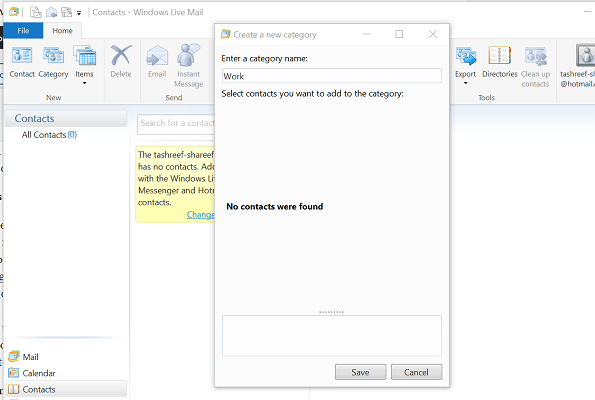
- เริ่มไคลเอนต์ Windows Live Mail
- คลิกที่ ที่อยู่ ไอคอนหนังสือที่ด้านล่างซ้ายของหน้าจอ
- คุณยังสามารถกด Ctrl + 3 เพื่อเข้าถึง ที่อยู่ ตัวเลือกหนังสือ
- กด ประเภท ตัวเลือกจากริบบิ้นที่ด้านบนของหน้าต่าง
- ในหน้าต่างสร้างหมวดหมู่ใหม่ ให้ป้อนชื่อกลุ่มของคุณในช่องข้อความ
- เลื่อนลงไปที่รายการตามตัวอักษรของรายชื่ออีเมลของคุณ
- เลือกรายชื่ออีเมลทั้งหมดที่คุณต้องการเพิ่มในกลุ่ม
- คลิก บันทึก ปุ่มที่ส่วนท้ายของหน้าเพื่อบันทึกรายชื่อกลุ่ม
การใช้รายชื่อกลุ่มเพื่อส่งอีเมลหลายฉบับ

- เริ่ม Windows Live Mail
- คลิกที่ปุ่มข้อความอีเมลที่มุมบนซ้าย
- คลิก ถึง: ปุ่ม.
- ซึ่งจะเป็นการเปิดกล่องโต้ตอบใหม่ที่เรียกว่า ส่งอีเมล์.
- ตอนนี้เลือกหมวดหมู่แล้วเลือก ถึง, Cc หรือ Bcc ปุ่มส่งอีเมลไปยังกลุ่มของคุณ
- ในตัวเลือกกลุ่ม/หมวด ให้กด + ปุ่มถัดจากชื่อกลุ่มของคุณ
- คลิก ตกลง ดำเนินดำเนินการต่อ.
- เขียนอีเมลที่คุณต้องการส่งไปยังผู้ติดต่อทั้งหมดในกลุ่ม
- ในฟิลด์ ถึง, สำเนาถึง หรือ สำเนาลับถึง คุณจะเห็นผู้รับทั้งหมดที่มีกลุ่มของคุณที่จะได้รับอีเมล
- คลิกปุ่มส่งเพื่อส่งอีเมลไปยังผู้ติดต่อทั้งหมดในกลุ่ม
เลือกผู้ติดต่อหลายคนด้วยตนเอง

- ลงชื่อเข้าใช้ Windows Live Mail หากยังไม่ได้เข้าสู่ระบบ
- คลิกปุ่มข้อความอีเมลที่มุมซ้ายบนของหน้าต่าง
- คลิก ถึง: ปุ่ม.
- กด ค้างไว้ Ctrl กุญแจของคุณ แป้นพิมพ์ และเลือกผู้ติดต่อที่คุณต้องการส่งอีเมล
- คลิก ถึง -> ปุ่ม.
- เขียนและส่งอีเมลของคุณ
ตามที่กล่าวไว้ก่อนหน้านี้ Microsoft ไม่ได้ลบคุณลักษณะ Group Distribution ใน Windows Live Mail 2012 สิ่งที่พวกเขาทำคือเพียงแค่จัดเรียงใหม่เพื่อให้ใช้งานง่าย
โดยทำตามขั้นตอนในบทความนี้ คุณสามารถส่งอีเมลหลายฉบับใน Windows Live Mail
อย่าลืมทิ้งคำถามหรือข้อเสนอแนะอื่น ๆ ที่คุณอาจมีในส่วนความคิดเห็นด้านล่าง
อ่านเพิ่มเติม:
- Windows Live Mail ไม่ได้ส่งอีเมล? ลองใช้วิธีแก้ปัญหาเหล่านี้
- วิธีลบผู้ติดต่อที่ซ้ำกันออกจาก Windows Live Mail
- ฉันจะดาวน์โหลด Windows Live Mail สำหรับ Windows 10 ได้ที่ไหน

